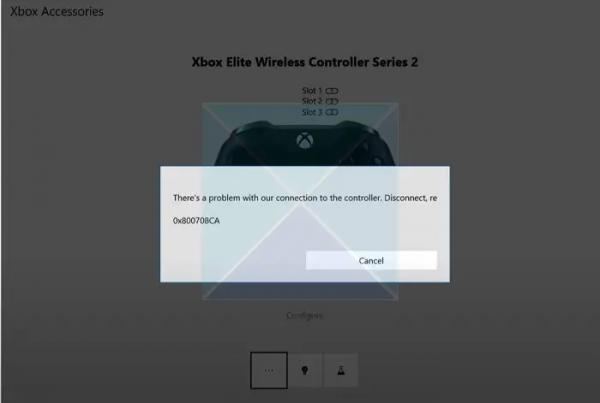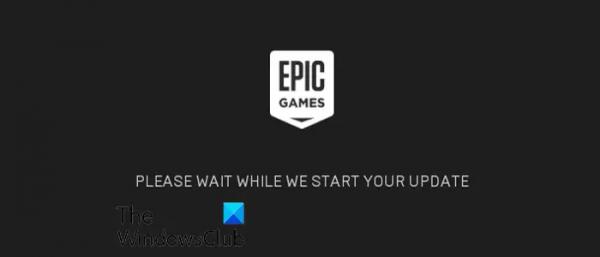Многие пользователи предпочитают использовать контроллер Xbox для игр на ПК. Даже для определенных типов игр требуется контроллер, а не комбинация клавиатуры и мыши. Однако все может быть немного проблематично, когда ваш контроллер Xbox не работает должным образом, и вы сталкиваетесь с ошибкой, например: Проблема с нашим подключением к контроллеру, 0x800708CA.
Если вы столкнулись с похожей проблемой и ищете способ ее исправить, то ниже мы рассказали о нескольких быстрых методах устранения неполадок:
У нас проблема с подключением к контроллеру, 0x800708CA
Чтобы устранить проблемы с подключением к контроллеру Xbox и ПК, вы можете попробовать следующие исправления:
Программы для Windows, мобильные приложения, игры — ВСЁ БЕСПЛАТНО, в нашем закрытом телеграмм канале — Подписывайтесь:)
- Повторно подключите контроллер Xbox
- Загрузите и установите поставщика удостоверений Xbox.
- Обновите геймпад через приложение «Аксессуары Xbox».
Вам не нужна учетная запись администратора, но у вас должно быть достаточно прав для установки приложений.
1) Повторно подключите контроллер Xbox
У вас возникли проблемы с подключением из-за временного сбоя. Вы можете попробовать переподключить контроллер Xbox, чтобы обновить соединение и посмотреть, работает ли оно.
Для этого выполните следующие действия:
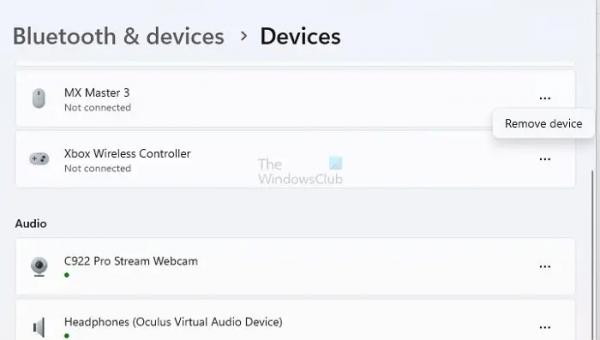
- После этого нажмите кнопку «Добавить устройство» и снова подключите контроллер, следуя инструкциям на экране.
- После этого проверьте, не сталкиваетесь ли вы с какими-либо проблемами с подключением.
Читать. Устранение проблем с подключением Bluetooth
2) Загрузите и установите поставщика удостоверений Xbox.
Один из самых простых способов исправить проблемы с подключением к контроллеру Xbox — загрузить и установить поставщика удостоверений Xbox. Приложение предназначено для подключения компьютерных игр к Xbox Live.
Однако некоторые пользователи сообщили, что это также устраняет проблему при настройке контроллера Xbox через приложение «Аксессуары».

Вы можете скачать поставщика удостоверений Xbox. через Магазин Майкрософт. А после установки перезагрузите компьютер и проверьте, не появляется ли по-прежнему код ошибки 0x800708CA.
3) Обновите контроллер через приложение Xbox Accessories.
Также существует вероятность того, что ваш контроллер ведет себя странно из-за ошибки. И Xbox уже выпустила для него обновление. Таким образом, вы можете попробовать обновить геймпад через приложение «Аксессуары Xbox» и посмотреть, подойдет ли оно вам.
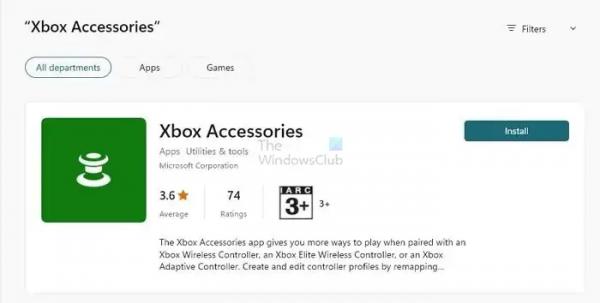
- Сначала подключите контроллер Xbox к компьютеру.
- Запустите приложение «Аксессуары Xbox».
- Затем выберите подключенный контроллер из списка.
- Нажмите «Настроить», чтобы получить доступ к настройкам контроллера.
- Здесь проверьте наличие обновлений прошивки, а затем следуйте инструкциям на экране, чтобы обновить контроллер.
- После этого перезагрузите компьютер и проверьте наличие проблем с подключением.
Читайте: Как откатить обновление контроллера Xbox
Вот и все, как избавиться от ошибки 0x800708CA Проблема с подключением к контроллеру. Следуя приведенным выше исправлениям, вы можете эффективно решить проблему. Однако, если вы по-прежнему сталкиваетесь с какими-либо проблемами, рассмотрите возможность обращения за помощью к Xbox.
Почему мой контроллер Elite постоянно отключается?
Некоторые из основных причин, по которым ваш контроллер Elite может продолжать отключаться, — это разрядка аккумулятора вашего контроллера, беспроводные помехи, устаревшая прошивка или неисправное соединение. Поэтому убедитесь, что на вашем контроллере достаточно сока и есть проблемы с подключением.
Как сбросить настройки контроллера Xbox Elite?
Во-первых, чтобы перезагрузить контроллер Xbox Elite, найдите небольшое отверстие на задней панели контроллера в верхней части. Нажмите и крепко удерживайте кнопку сопряжения внутри отверстия с помощью скрепки или подобного предмета. Обязательно удерживайте это положение в течение примерно пяти секунд, чтобы обеспечить полный сброс. По истечении пяти секунд отпустите кнопку сопряжения. Наконец, подключите контроллер к источнику питания и снова подключите его к ПК с Windows.